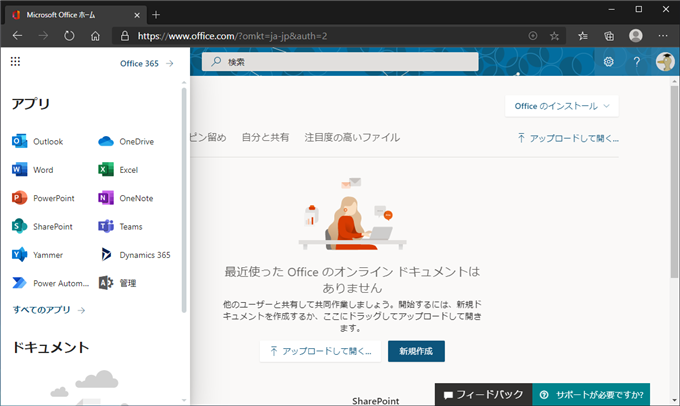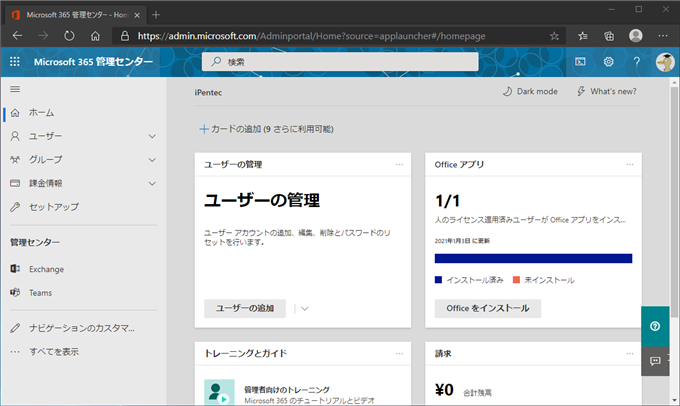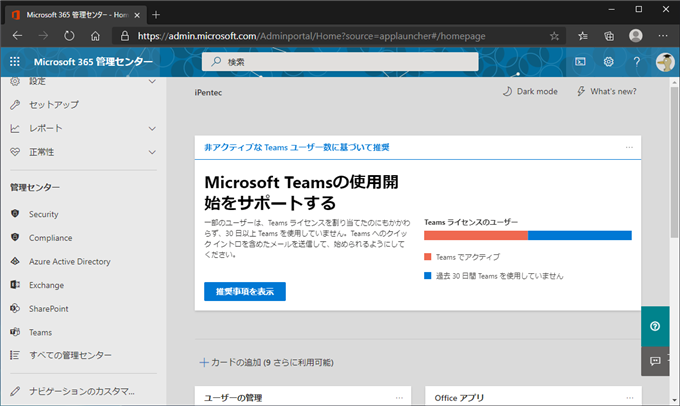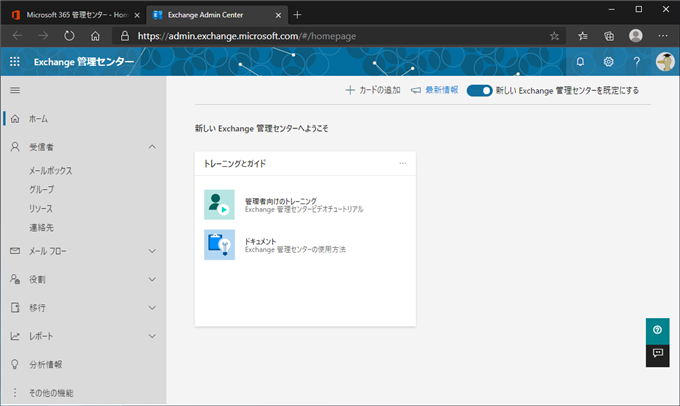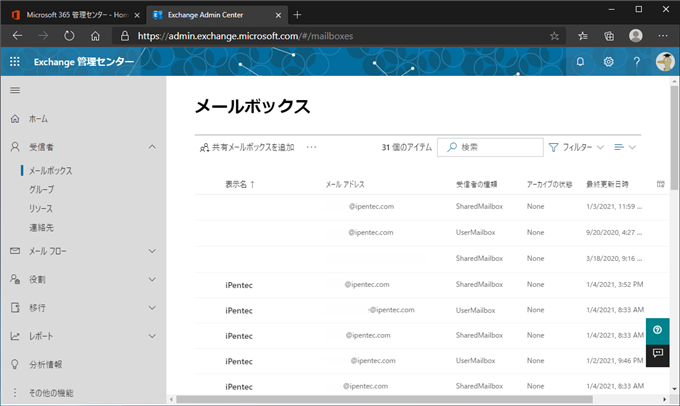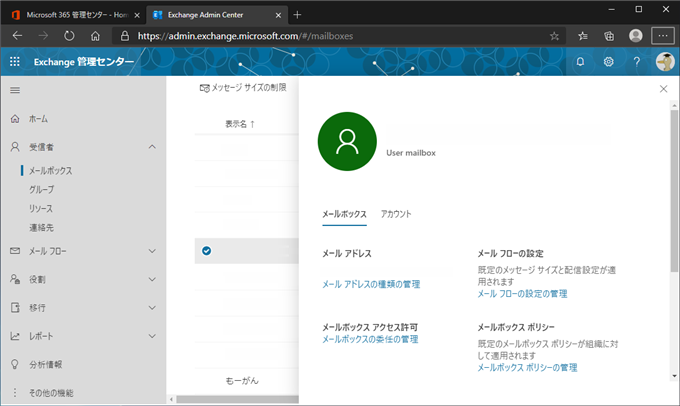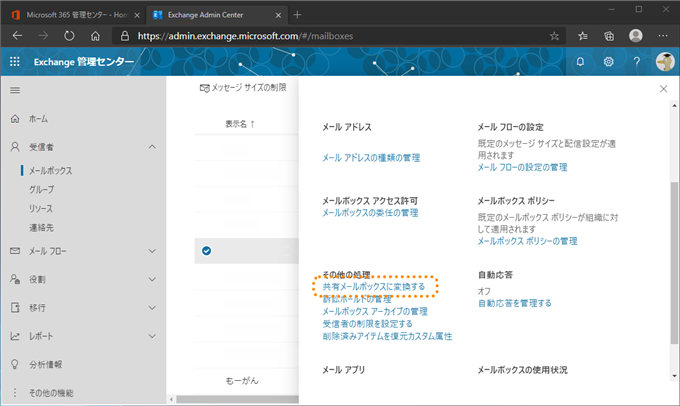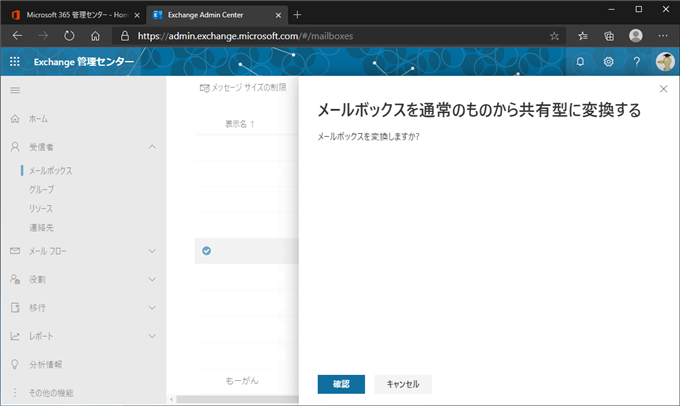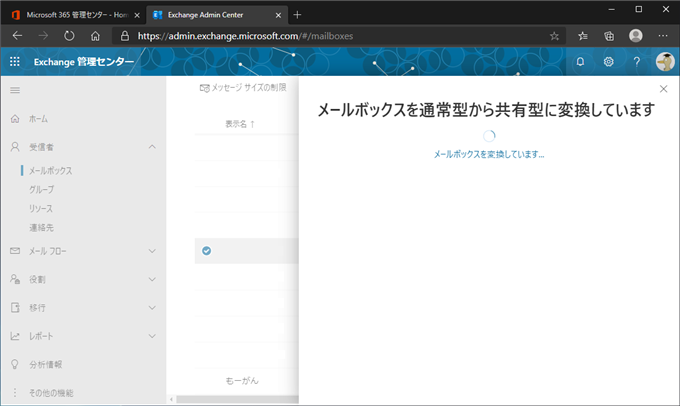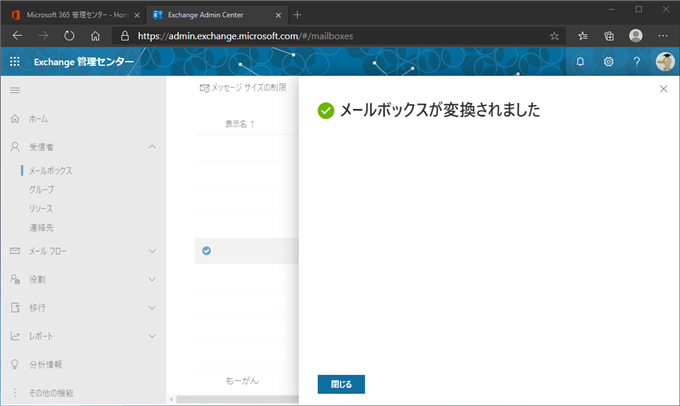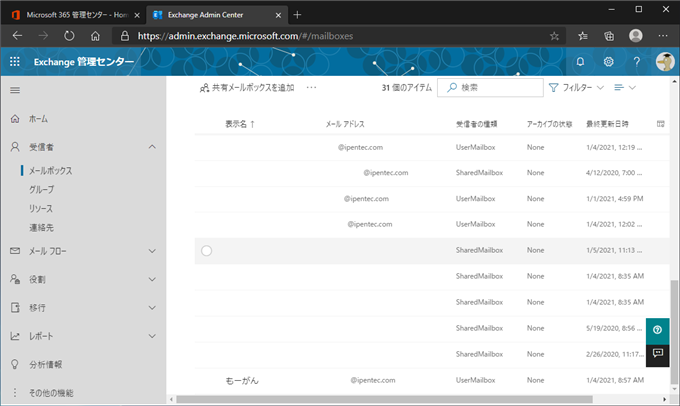Exchange Online の ユーザーメールボックスを 共有メールボックスに変換する手順を紹介します。
概要
Exchange Onlineで複数のユーザーを一つのユーザーに統合したり、ユーザーが利用していたメールボックスを複数人で参照できるように変更したい場合があります。Exchange Onlineではユーザーが利用してるユーザーメールボックスを複数人で参照するための共有メールボックスに変換できます。
この記事では。ユーザーメールボックスを 共有メールボックスに変換する手順を紹介します。
補足
逆の処理である、共有メールボックスをユーザーメールボックスに変換することもできます。
手順
Microsoft 365 のWebサイトに管理権限のあるアカウントでサインインします。左側のメニューで[管理]の項目をクリックします。
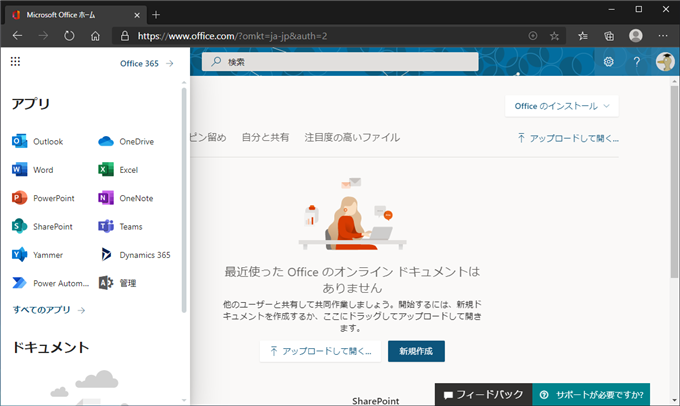
Microsoft 365 管理センターのページが表示されます。左側のメニューの[すべてを表示]の項目をクリックします。
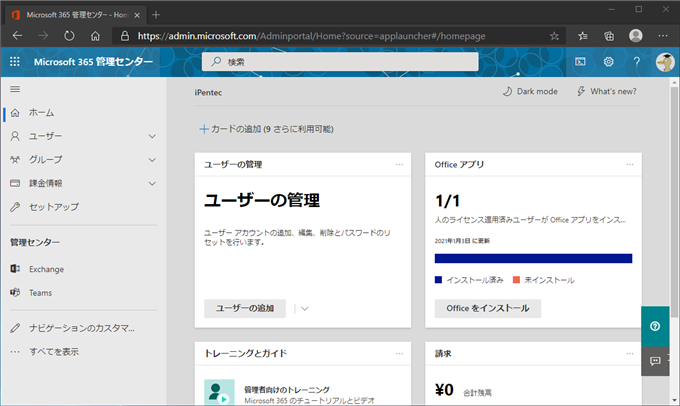
左側のメニューがすべて表示されます。メニューの[管理センター]セクションの[Exchange]の項目をクリックします。
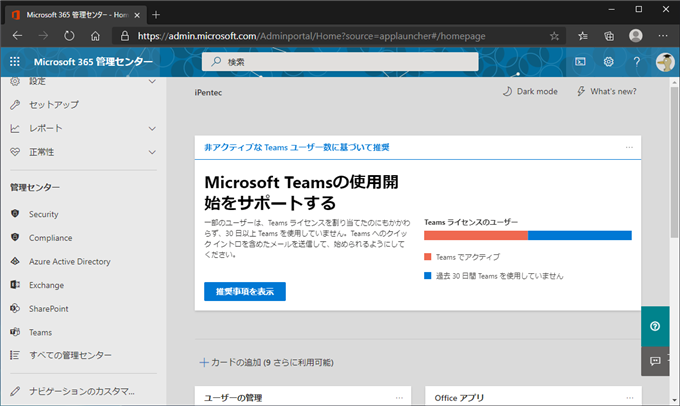
[Exchange 管理センター]のページが表示されます。
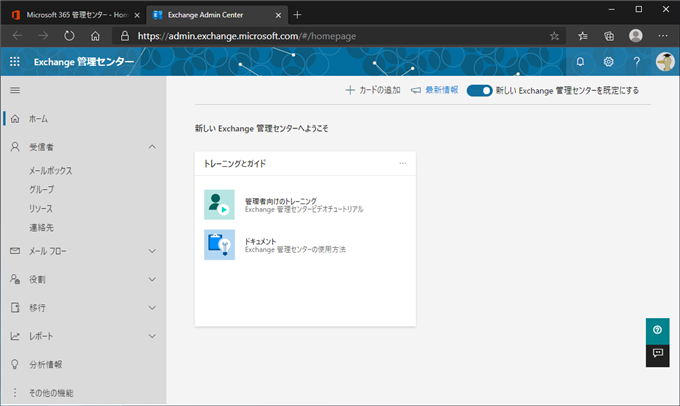
左側の[受信者]の項目の[メールボックス]の項目をクリックします。下図の画面が表示されます。メールボックスの一覧が表示されます。
メールボックスの[受信者の種類]が "UserMailbox" になっているユーザーメールボックスで共有メールボックスに変更したいメールボックスをクリックします。
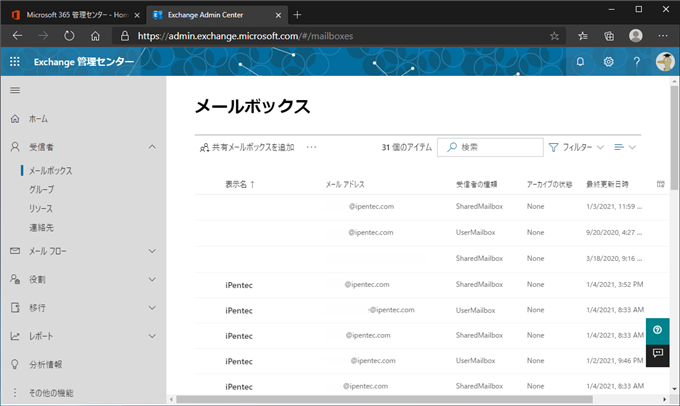
クリックしてメールボックスを選択すると右側にメールボックスの詳細画面が表示されます。
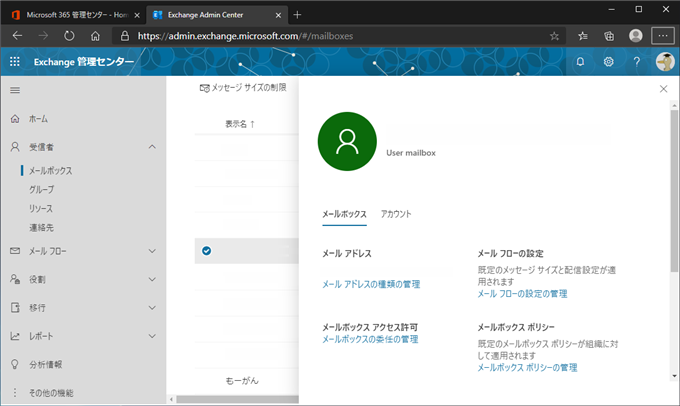
画面を下方向にスクロールし、[その他の処理]のセクションの[共有メールボックスに変換する]の項目をクリックします。
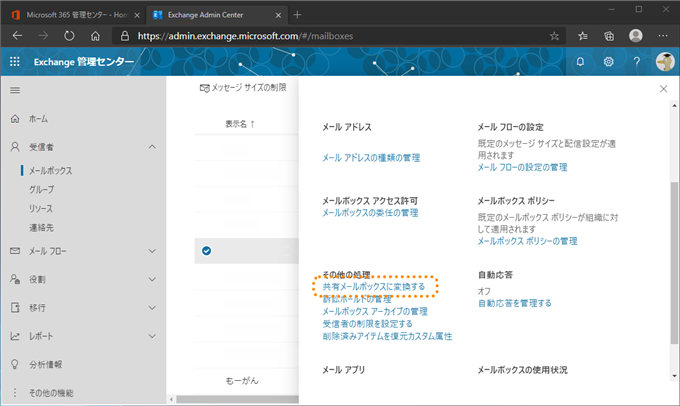
[メールボックスを通常のものから共有型に変換する]のダイアログが表示されます。[確認]ボタンをクリックします。
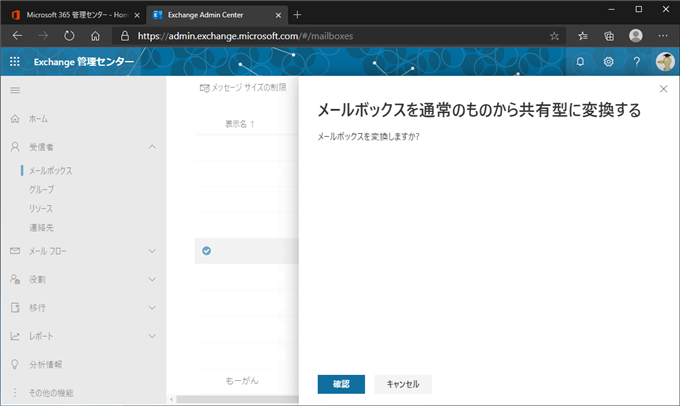
変換処理が始まります。
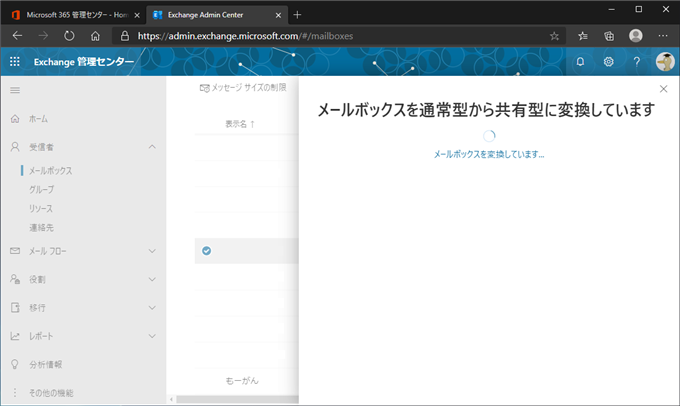
変換が完了すると、下図の[メールボックスが変換されました]画面が表示されます。[閉じる]ボタンをクリックします。
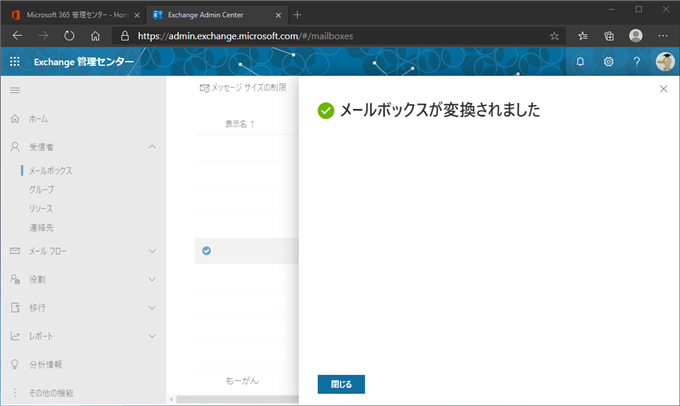
メールボックス一覧画面に戻ります。[受信者の種類]が "UserMailbox" から "SharedMailbox" に変換されていることが確認できます。
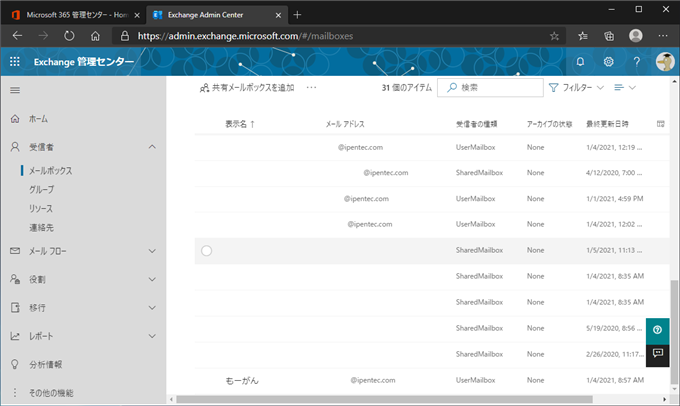
以上の手順で、ユーザーメールボックスを共有メールボックスに変換できました。
次の作業
共有メールボックスにアクセスできるユーザーを追加する
著者
iPentec.com の代表。ハードウェア、サーバー投資、管理などを担当。
Office 365やデータベースの記事なども担当。
最終更新日: 2023-08-30
作成日: 2021-01-06